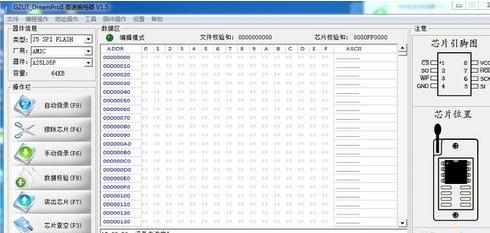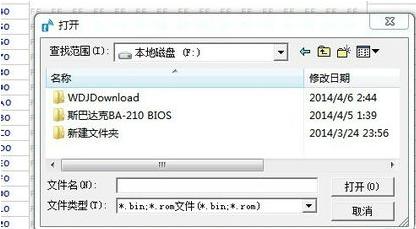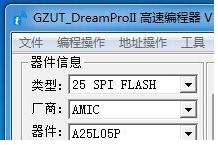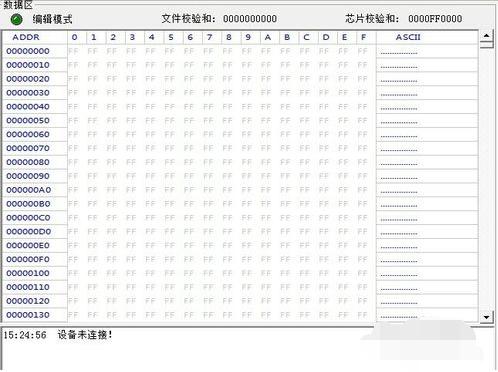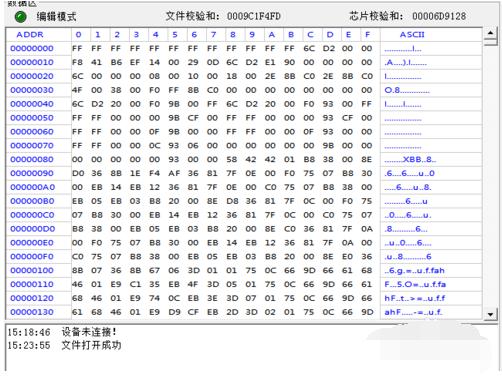本教程告诉你如何刷bios图文教程(图解)
发布时间:2021-04-01 文章来源:xp下载站 浏览: 55
|
U盘的称呼最早来源于朗科科技生产的一种新型存储设备,名曰“优盘”,使用USB接口进行连接。U盘连接到电脑的USB接口后,U盘的资料可与电脑交换。而之后生产的类似技术的设备由于朗科已进行专利注册,而不能再称之为“优盘”,而改称“U盘”。后来,U盘这个称呼因其简单易记而因而广为人知,是移动存储设备之一。现在市面上出现了许多支持多种端口的U盘,即三通U盘(USB电脑端口、iOS苹果接口、安卓接口)。 想升级新的四核CPU,就得先刷bios,因为旧版的bios不支持升级,对于一些新手或没怎么去用电脑的人来说,这就是条长征路啊,现在你们有捷径了,看看这篇教程。 在遇到蓝屏或死机的情况下,人们想到了刷bios来解决问题,有的人在操作到一半发现并没有那么简单,不知道该怎么刷bios,小编整理了一套刷bios教程,强烈推荐大家使用该方法刷新bios。 刷bios教程 首先要确定主板的厂家,找到官网,下载要刷的BIOS对应的版本文件。
刷新截图(1) 用小镊子取下BIOS时,取下时必须断电。
刷新截图(2) 这个玩意叫GZUT,作用是快速烧写,检测,各类BIOS芯片以及在线升级固件。
刷新截图(3)
刷新截图(4) 把刚才取下的BIOS芯片放上去,将卡座小把手拉下,轻松卡住芯片,注意芯片小圆点位置是朝着把手位置的,把芯片放上去,卡紧。
刷新截图(5) 插入电脑,在电脑上打开操作界面,烧写器是独立驱动的,驱动只能在商家提供的网址上下载(不同烧写器都是不同驱动方式)
刷新截图(6) 打开就可以看到主板用的BIOS芯片有多大,哪个厂家生产的,什么类型等,
刷新截图(7) 点击“浏览”找到BIOS文件存放的位置。
刷新截图(8) 刷新前的编程页面状态
刷新截图(9) 点击自动烧录,它就把要写的BIOS文件写进芯片。刷新后的编程页面状态
刷新截图(10) 将BIOS芯片重新放回主板,然后装机,正常开机。(检测卡检测显示2A00,如果不成功显示0000,检测卡不会跳。)
刷新截图(11) 以上解说就是刷bios教程了,有什么疑问的,可以在贴吧上找小编哦。 U盘有USB接口,是USB设备。如果操作系统是WindowsXP/Vista/Win7/Linux/PrayayaQ3或是苹果系统的话,将U盘直接插到机箱前面板或后面的USB接口上,系统就会自动识别。 |
本文章关键词: 装机高手告诉你如何刷bios图文详细教程
相关文章
上一篇:老毛桃U盘打开盘制作工具介绍
下一篇:本教程告诉你电脑经常蓝屏是啥原因
本类教程排行
系统热门教程
本热门系统总排行